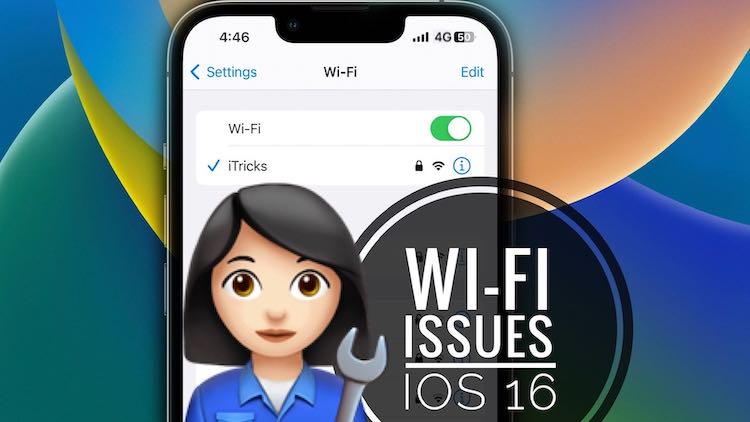Apple’ın heyecanla beklenen iOS 16 ve iPadOS 16 sürümleri sonrası, kullanıcılar ciddi şekilde WiFi kopma sorunu yaşamaya başladı. iPhone ve İpad sahiplerinde kızgınlığa yol açan bu WiFi kopma sorunu, Apple tarafından yapılan bir duyuru ile 16.1.1 sürümünden itibaren giderilmiş olacağı belirtildi, ancak 16.3 sürümünde bile şu an bu iPhone wifi kopma sorunları devam ediyor. iPhone wifi sorunu, iPad wifi kopma sorunu iOS 16 sürümünün ilk güncelemelerinde halen devam ediyor. iPhone wi-fi sorunu ilerleyen güncellemelerde çözülecek mi henüz bilinmiyor. iOS ve iPadOS 16 sonrası WiFi sorunu kendini genelde şu şekilde gösteriyor:
- Telefon veya tablette WiFi bağlantısının kesilmesi ve bir süre sonra tekrar bağlanması.
- WiFi bağlantısında zayıflamalar ve sonrasında tekrar normale dönme durumlarının olması.
- WiFi aktif görüldüğü halde internetin olmaması.
- Telefon veya tablet uyku modundan çıktıktan sonra WiFi bağlantısının olmadığının görülmesi, bir müddet bekledikten sonra gelmesi.
- Telefonlarda WiFİ bağlantısının kesildiğinin farkedilmemesi nedeniyle mobil internet kotasının hızlı bir şekilde tüketilmesi.
iPhone ve iPad tabletlerde iOS 16 ve iPadOS 16 sürümünden itibaren ortaya çıkan ve bu içeriğin yazıldığı tarihte, 16,3 sürümünde de halen devam eden bu internet kopma sorunlarının bir kaç çözümü bulunuyor. Bizim iOS 16.3 sürümü yüklü olan iPhone 11 telefonumuzda ve iPadOS yüklü 7. nesil iPad 2 tabletimizde kesin çözüm sağlayan yöntemden başlamak üzere bir kaç çözümü sizlerle paylaşmak istiyoruz.
Aşağıdaki adımları uygulayarak şu konuları çözmek mümkün olabilir: iPhone WiFi Sorunu ve İpad WiFi Sorunu
1- Ağ Ayarlarını Sıfırlama
- iPhone telefon veya İpad tabletinizde şu adımları uygulayın (Öncesinde WiFi şifrenizi hatırladığınızdan emin olun):
- Ayarlar / Genel / Cihazı Aktar veya Sıfırla
- Alttaki “Sıfırla” butonuna dokunun
- Ağ Ayarlarını Sıfırla’ya dokunun
- Parolanız varsa girmenizi isteyecektir
- Parolanızı girdikten sonra Ağ Ayarlarını Sıfırla’ya dokunun
- Telefon veya İpad’iniz kapanıp açılacaktır
- Telefon veya İpad açıldıktan sonra WiFi bölümüne girin, ağınızı bulup WiFi şifrenizi girin.
iPhone telefon veya iPad modelinize göre sizde bu yöntem işe yaramadıysa, WiFi sorunu çözmek için bir kaç yöntem daha var.
2- VPN’i Devre Dışı Bırakma
Eğer iPhone ve İpad tabletinizde VPN kullanıyorsanız, bunu devre dışı bırakmanın bir çözüm olduğu bazı kaynaklarda belirtiliyor. Apple bu soruna bir çözüm getirinceye kadar VPN kullanmamayı tercih edebilirsiniz, tabii eğer bir çözüm olduysa.
3- Geçerli DNS Ayarlarını Değiştirme
iOS 16.x yüklü iPhone’unuzdaki veya iPadOS 16.x yüklü iPad’inizdeki DNS ayarlarını değiştirmeyi de deneyebilirsiniz. Bunun da çözüme ulaştıran bir yol olduğu bir çok kaynakta teyidli olarak belirtiliyor. Google DNS’e geçmek için aşağıdaki adımları izleyin.
iPhone’unuzdaki Ayarlar uygulamasını açın, Wi-Fi’ye gidin ve bağlanmak istediğiniz Wi-Fi ağına dokunun. DNS’yi Yapılandır’a dokunun ve ardından Manuel seçeneğine dönün. Ardından, DNS sunucuları altındaki Sunucu Ekle öğesini tıklayın ve Google DNS (8.8.8.8) ile güncelleyin.
4- Yeniden Başlatmaya Zorlama (Hard Reboot)
iPhone’unuzu veya tabletinizi yeniden başlatmaya zorlamak neredeyse bir çok soruna çözüm sağlıyor. Basit ve yaygın çözümlerle giderilemeyen küçük iPhone aksaklıkları söz konusu olduğunda, bu yöntem sizi her zaman zahmetsizce ama harika sonuçlarla kurtarabilir. Modellere göre hard reboot işlemleri için aşağıdaki yazılarımızdan yararlanabilirsiniz. Tablet için de benzer yöntemler uygulanmaktadır.
Bu yazımızda iPhone wifi kopma sorunu ve İpad wifi bağlantı sorunu hakkında çözümler paylaştık. iPhone wifi kopma sorunu bu yöntemler ile genelde düzelmektedir.